De standaard PDF-reader wijzigen in Windows 10

Microsoft Edge is niet alleen de standaardwebbrowser in Windows 10, maar ook de standaard PDF-lezer. Dit is absoluut een goede zaak omdat we eindelijk PDF-bestanden kunnen bekijken zonder apps van derden te hoeven installeren, maar het is meer een eenvoudige PDF-lezer.
Als u liever een feature-rijke applicatie hebt als de standaard PDF-reader van Edge, dan heb je genoeg opties om uit te kiezen. In dit artikel laten we u zien hoe u de standaard PDF-lezer in Windows 10 kunt wijzigen.
Wijzig de standaard door Open With in Verkenner te gebruiken
Open File Explorer en navigeer naar een map die uw PDF-bestand bevat. Klik met de rechtermuisknop op een bestand en kies "Openen met> Kies een andere app".

Er verschijnt een pop-up waarmee u een programma voor slechts één keer kunt kiezen. Of u kunt ook de link 'Altijd deze app gebruiken' gebruiken om deze permanent te maken. Kies in dit venster de standaard PDF-lezer van uw keuze.
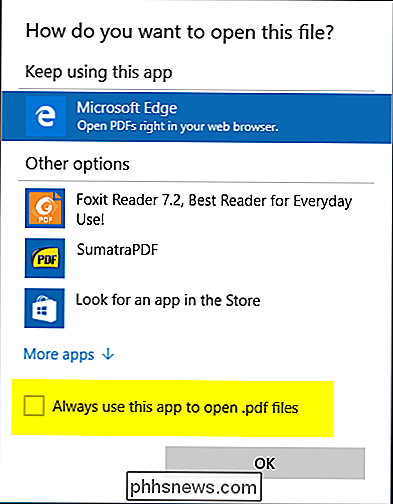
Als de standaardapp niet in dit venster wordt vermeld, kunt u een ander programma op uw pc selecteren. Klik op 'Meer apps', selecteer een app of scrol omlaag om de link 'Zoek naar een andere app op deze pc' te bekijken. Klik op deze koppeling om naar het programma te bladeren dat u als standaard PDF-lezer wilt instellen en kies de knop "Openen" om het als standaard in te stellen.

Wijzig de standaard met standaardprogramma's in Configuratiescherm
Open Configuratiescherm (pictogramweergave) en selecteer "Standaardprogramma's". Klik op de koppeling met het label "Een bestandstype of protocol aan een programma koppelen" en wacht een paar seconden om alle bestandstypen te laden.
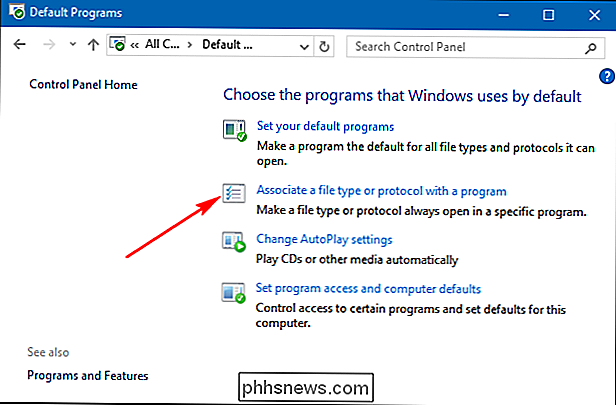
Scroll door de lijst om het .PDF-item te zien. Klik op het item ".PDF" en klik vervolgens op de knop "Programma wijzigen".
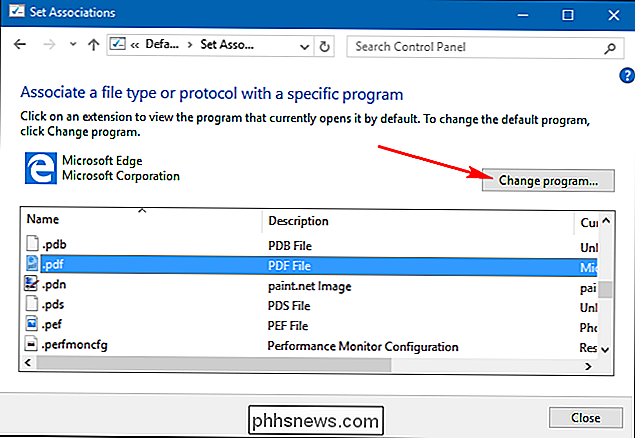
Er wordt een pop-upvenster weergegeven waarin u een app uit de lijst kunt kiezen.
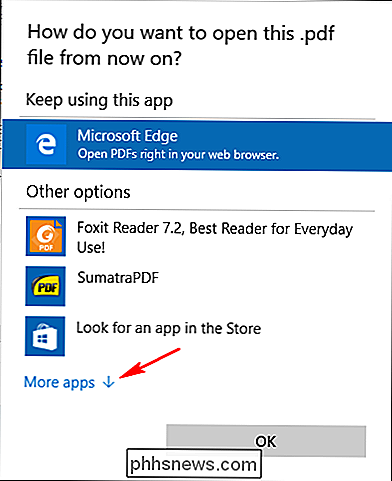
Als de standaardapp niet in deze lijst wordt vermeld venster, dan kunt u een ander programma op uw pc selecteren. Klik op 'Meer apps' en selecteer een app of scrol omlaag om de link 'Zoek naar een andere app op deze pc' te bekijken. Klik op deze koppeling om naar het programma te bladeren dat u als standaard PDF-lezer wilt instellen en kies de knop "Openen" om het als standaard in te stellen.
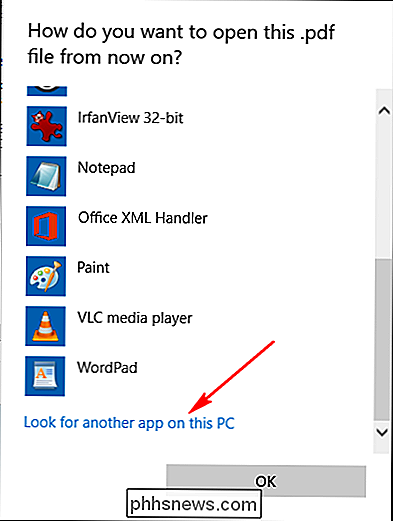
Het wijzigen van de standaard PDF-lezer in Windows is een eenvoudige procedure en dat is alles wat er is.

Recente items verwijderen uit een springlijst in Windows
Jump-lijsten bevatten opdrachten en recente bestanden die u ziet wanneer u met de rechtermuisknop op een pictogram in het Windows Start-menu of de taakbalk klikt. Als u uw recente items van een springlijst wilt verwijderen, kunt u dit doen. De truc is het vinden van het juiste bestand om te verwijderen.

Ouderlijk toezicht inschakelen op uw Xbox One
Ouderlijk toezicht biedt u de mogelijkheid om onderliggende accounts op een Xbox One te beperken. U kunt de toegang tot games, media en apps beperken op basis van leeftijdsclassificatie, het web filteren en online privacy- en chatfuncties beheren. Dit werkt op dezelfde manier als ouderlijk toezicht in Windows 10.



